暇を潰すとか、仕事で溜まっているストレスを解消するとか、私たちは愛用のMacで動画を扱うことが非常に多くなってきています。Macで動画再生というとQuickTimeと言わなければならないですね。QuickTime PlayerでMP4を再生できますが、対応できるフォーマットが少ないため、時には再生できないこともあります。その場合には、ほかの使いやすい再生ソフトが必要ですね。この記事では、MacでMP4を再生できるフリーソフトを厳選して紹介いたします。

Mac MP4 再生
QuickTime PlayerはMacの標準搭載のメディアプレーヤーで、MP4、MOV、MPEG-4、AAC 等のファイルフォーマットの再生を可能です。また、Macの動画再生プレイヤーとしてでなく、音声録音・映像撮影といった機能も持ち合わせているソフトです。QuickTime Playerを使うと、自分で動画を作成することもできるのです。映像・音声の再生や収録が簡単におこなえます。では、使用方法を見ましょう。
メリット:
1.Macの標準搭載のプレーヤーで、インストール必要がない。
2.簡単に映像・音声の再生や収録ができる。
3.編集機能も付属。簡単な編集・加工をおこなうことが可能。
デメリット:
1.対応している形式が少ない。AIFF、WAV、MOV、MP4しか対応できない。
使用方法:
QuickTime PlayerでMP4を再生する方法はとても簡単です。再生したい動画ファイルMacパソコンに転送して保存した後、このMP4ファイルをダブルクリックすれば再生できます。ほかの再生ソフトで再生したいなら、MP4ファイルを右クリックして再生ソフトを選択すればいいです。
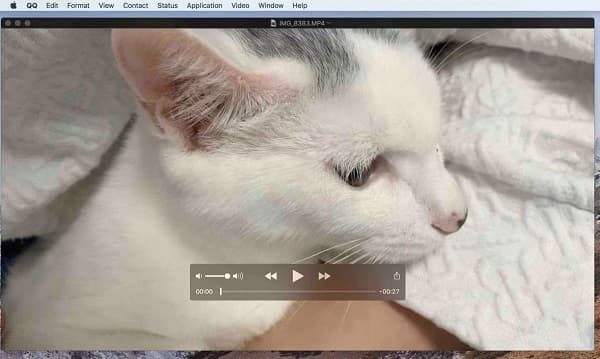
QuickTime PlayerでMP4を再生
VLC Media PlayerのMac版はMac動画再生プレイヤーとして知名度が高いですね。対応している動画形式・コーデックの数がかなり多いのはVLCの特徴です。よく使われる動画ファイルだけではなく、ISO・DVD・ブルーレイなど全部再生できます。Mac動画見れないトラブルを完璧に解決できます。そのため、多くのユーザーに愛されています。では、使用方法を見ましょう。
メリット:
1.MP4、MKV、AAC、AC3などほとんどの音声・動画形式に対応できる。
2.完全無料で利用することができる。日本語化できる。
3.配信動画も視聴可能、画質・音声の細かな調節が可能。
デメリット:
1.日本語対応に弱点がある。日本語バージョンはあるものの、公式のサイト等はすべて英語。
MP4ファイルを追加
まず、VLC Media Playerをダウンロードしてインストールしてください。ソフトを開き、左上の「メディア」ボタンをクリックして「ファイルを開く」を選択すると、MP4ファイルを追加できます。
MP4ファイルを再生
右クリックして、音声ファイルの再生、停止などを調整できます。下のボタンを使用して、再生速度、音量をなどを調整できます。複数のMP4ファイルを開く場合には、再生順序も調整できます。
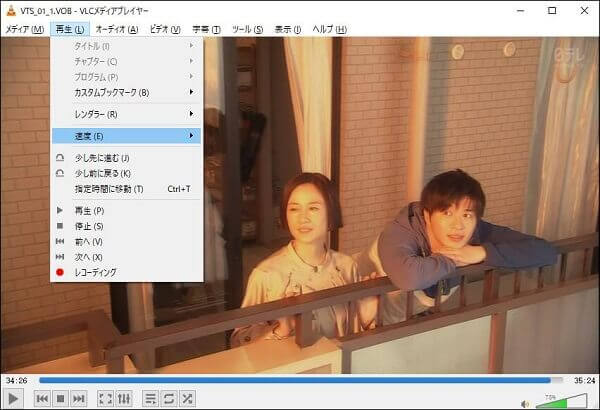
VLCでMP4を再生
一番お勧めしたいのはAnyMP4 ブルーレイプレーヤーという再生ソフトです。プロな再生ソフトとして、AC3、WAV、MP4、WMVなどの汎用動画。音声ファイルを再生できる以外、ブルーレイ・DVDディスク、ISOファイルなどもサポートできます。また、OMAファイルの再生、.cueファイルを付ける音楽ファイルの再生もできます。では、使用方法を見ましょう。
メリット:
1.MP4、MOV、AVI、ブルーレイフォルダ、ISOファイルなどほぼすべての音声・動画ファイルをサポート。
2.自作、市販、レンタルブルーレイを無損失に再生できる。
3.リージョンコードを越えて、スムーズに海内外のブルーレイディスク映画を再生できる。
4.AACS、BD+、MKB、CSSなどのプロテクト技術をサポートできる。
5.1080p HD 高画質と「DTS HDマスターオーディオ」及び「Dolby True HD オーディオ」技術を提供する。
ソフトをダウンロード
下記のダウンロードボタンをクリックして、Mac版のAnyMP4 ブルーレイプレーヤーをダウンロードしてインストールできます。Windows版とMac版両方もあります。ちなみに、現在のソフトはWindows 11のパソコンで使用できます。
MP4ファイルを追加
ソフトを開き、メインインタフェースで「ファイルを開く」ボタンをクリックして、MP4ファイルを追加してください。ちなみに、ブルーレイまたはDVDを再生したいなら、「ディスクを開く」をクリックください。

ファイルを追加
再生設定の調整
動画を再生するとき、音声トラックと音声チャンネル、画面のサイズ・アスペクト比を調整できます。複数のファイルを追加した場合には、「プレイリスト」をクリックすると、ファイルのリストが表示され、再生順を選択できます。また、「スナップショット」機能を使用してお気に入りの映像をキャプチャし、画像として保存できます。

再生設定の調整
質問 1: MacのQuickTime PlayerでMP4を再生できない原因は何ですか?
答え 1: 1つ原因はコーデックエラーです。QuickTimeはMPEG-4(MP4 / M4V)のみをサポートしています。もう1つはデバイス互換性のないことです。アップデートした後にQTがMP4ファイルをできることもあるので、バージョンが古すぎるのが原因だと考えられます。
質問 2: MacでMP4見られない場合には、どうすればいいですか?
答え 2: コーデックを判別するためのソフトを利用して、再生できないMP4ファイルが使用されているコデックを識別し、該当のコーデックを手持ちのMacにインストールしてすれば、MP4を再生できるようになります。また、専門的な動画変換ソフトを使用して、このMP4ファイルをほかのフォーマットに変換すれば、再生できるかもしれません。
質問 3: ほかのMac用MP4を再生できるソフトをお勧めできますか?
答え 3: もちろんできます。ほかのMac用MP4を再生できるソフトと言ったら、IINAとか、Leawo Blu-ray Playerとか、Movistなどもいい選択と思います。興味があれば、ぜひお試しくださいね。
以上は厳選したMacでMP4を再生できるフリーソフト及びこれらのソフトでMP4ファイルを再生する方法についての説明です。お役に立てればなによりです。また、ほかの代わり再生ソフトを使う以外、AnyMP4 動画変換 究極のような動画変換ソフトを使って、MP4動画ファイルをMacで再生できるMOVなどのファイルに変換することもいい方法ですね。しかも、AnyMP4 動画変換 究極に多彩な編集機能を備えているので、自分の好みによって動画ファイルをさらに編集できますよ。
推薦文章

このページには、いくつかのDVD 再生フリーソフトを載せています。パソコンでDVDを視聴したいなら、ぜひこの文章を参考にしてみてください。

パソコンでブルーレイディスクを再生する場合はブルーレイ再生ソフトが必要です。この文章では、ブルーレイを再生できるソフトを皆様にご紹介します。

GOM Playerを使うと、音が出ないなど不具合が出てしまい、正常に再生できない苦情が多そうです。本文では、GOM Playerで再生できない時の対処法をご紹介致します。

VR動画を視聴したことのある方が多いでしょう。このページには、VRとは何か、お勧めのVR 再生 PCソフト、およびVR動画の再生の注意点をご紹介します。